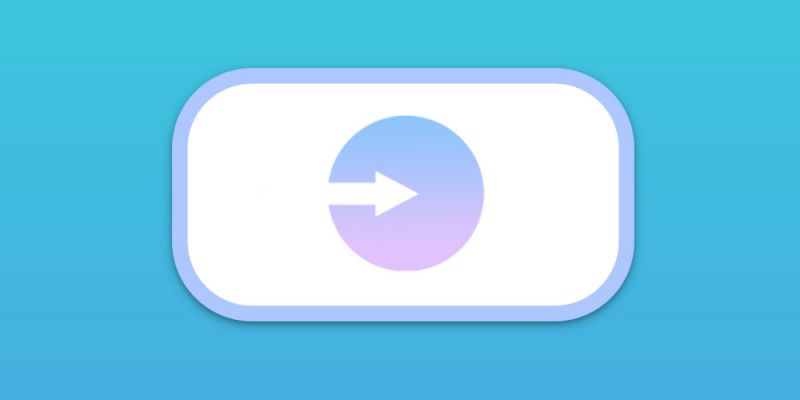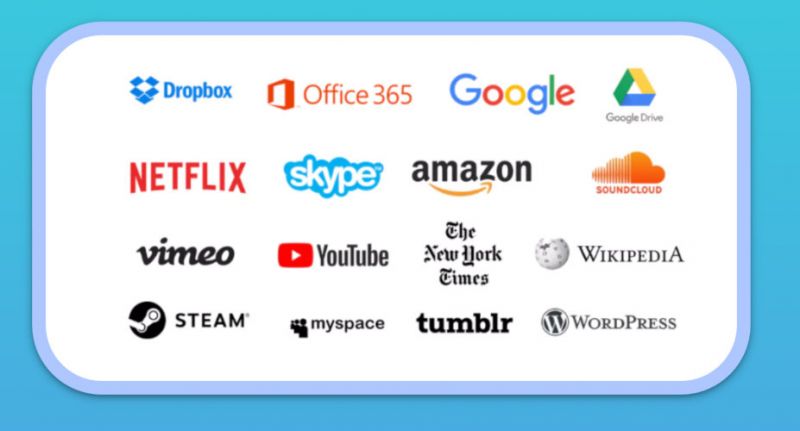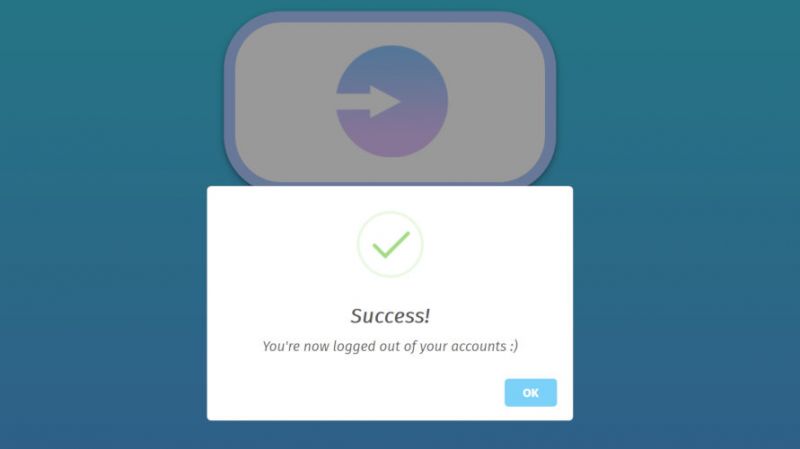Mesmo que você fique pouco tempo na internet, encerrar a sessão iniciada em vários serviços pode ser um problema, já que tem que encerrar uma sessão por vez no navegador. Muitos usuários não procedem assim: simplesmente deixam a sessão ativa para voltar no mesmo ponto em que estavam antes de fechar o navegador.
Porém, pode ser interessante poder encerrar todas as sessões sempre que possível. Algo bem vindo quando compartilhamos o computador com outra pessoa, ou para garantir que só você iniciou a sessão em uma conta.
Como fechar a sessão em todos os sites com um único botão
Para evitar fechar todas as sessões site por site, procurando o botão correspondente ao comando, o Logify faz esse trabalho por você. É um serviço gratuito que fecha automaticamente a sessão em todos os nossos serviços ativos.
O seu funcionamento é simples: um gigantesco botão fica disponível, e basta você clicar nele… e pronto. O site fará o resto, fechando as sessões dos serviços ativos. Ele funciona como um ‘iframe’, um elemento web que redireciona o processo para cada serviço ativo.
O Logify não é compatível com todos os sites, mas com alguns dos principais serviços web (Google, Office 365, Amazon, Netflix, Youtube, Steam, Wikipedia, Dropbox). Para os demais serviços, você ainda terá que encerrar a sessão manualmente.
Apagar todos os cookies é outra alternativa
Usuários mais experientes gritam sobre os cookies nesse momento. Na verdade, encerrar a sessão em todos os serviços ao mesmo tempo é algo bem simples em todos os navegadores. Para isso, basta apagar todos os cookies.
Cookies são pequenos arquivos com dados relacionados com a sua sessão. Cada site visitado gera um cookie. Se você apaga ele, para a página, é como se você tivesse iniciado uma nova sessão, e volta a pedir os seus dados.
Em navegadores como o Firefox, vá em Opções e Privacidade e Segurança. Na seção Cookies e Dados do Site, clique em Limpar Dados.
No Chrome, vá em Configurações > Configurações Avançadas > Limpar Dados de Navegação.
Apagar os cookies não é exatamente o mesmo que encerrar uma sessão. Alguns serviços utilizam funções adicionais, e por isso pode interessar realizar a ação manualmente, ou usar um serviço como o Logify. TUdo depende dos serviços que você utiliza.
Acesse: Logify